YouTubeを視聴しているとき、「なぜか動画がぼやけている」「ブロックノイズがひどい」「カクカクして見づらい」と感じた経験はありませんか?お気に入りのコンテンツが低画質で表示されると、せっかくの視聴体験が台無しになってしまいます。この問題は、あなた一人が直面しているわけではありません。多くのユーザーが「YouTube 画質 悪い」という共通の悩みを抱え、その原因と解決策を探しています。
YouTube動画の画質が悪いと感じる原因は一つではありません。インターネットの接続速度、デバイスの性能、YouTube側の自動設定、さらには動画をアップロードしたクリエイター側の設定まで、多岐にわたる要因が複雑に絡み合っています。そのため、単一の解決策を試すだけでは改善しないケースも少なくありません。
本記事では、「YouTube 画質 悪い とは」という根本的な疑問から始まり、なぜ画質が悪くなるのか、その具体的な原因を深掘りします。そして、視聴者側でできる🔴 最も効果的な画質改善方法から、クリエイターが高画質動画を提供するためのヒント、さらには画質とデータ通信量・パフォーマンスのトレードオフまで、あらゆる角度から「YouTube 画質 悪い」問題にアプローチします。
あなたが現在直面している画質の問題が、一時的なものなのか、それとも根本的な環境の問題なのかを判断し、適切な対処法を見つけるための包括的な情報を提供します。この記事を読み終える頃には、YouTube動画を快適な高画質で楽しむための知識と具体的な手順が身についていることでしょう。
YouTube 画質 悪いの基本知識
YouTube動画の画質が「悪い」と感じる状況は、人によってさまざまです。一概に「悪い」と言っても、その具体的な症状は多岐にわたり、それぞれが視聴体験に異なる影響を与えます。まず、どのような状態を「画質が悪い」と感じるのかを明確にし、それがなぜ問題となるのかを理解することから始めましょう。
🔴 画質が悪いと感じる主な症状は、大きく分けて以下の通りです。
- ぼやけている・不鮮明: 動画全体が霧がかかったように見えたり、細部が潰れてしまい判別しにくかったりする状態です。特に文字情報が多い動画や、風景、顔の表情などを楽しみたい動画では、情報が伝わりにくく、ストレスを感じやすくなります。
- ブロックノイズ・モザイクがかかっている: 画面の一部または全体が、粗い四角いブロックの集合体のように表示される状態です。これは主に、動画の圧縮率が高すぎる場合や、データ転送中に情報が欠落した場合に発生します。特に動きの速いシーンで顕著に現れやすく、視覚的な不快感が大きいです。
- カクカクする・コマ落ち: 動画がスムーズに再生されず、途中で一時停止したり、コマ送りのように飛んだりする状態です。画質そのものというよりは、再生の滑らかさに関わる問題ですが、これも広義の「視聴体験の悪さ」に含まれます。特にアクションシーンやスポーツ中継など、連続した動きが重要なコンテンツでは致命的です。
- 色の再現性が低い・色がおかしい: 本来の色と異なって見えたり、全体的に彩度が低く、くすんだ色合いになったりする状態です。映画や美術系のコンテンツ、ファッション動画など、色彩が重要な要素となる動画では、作品の意図が正しく伝わらなくなる可能性があります。
これらの画質劣化の症状は、視聴者にとって単なる「見づらさ」以上の影響を及ぼします。情報伝達の正確性が損なわれるだけでなく、動画の魅力が半減し、エンターテインメントとしての価値が低下します。例えば、料理のレシピ動画で材料がぼやけて見えれば調理に支障が出ますし、ゲーム実況で敵の動きがカクつけば視聴者は共感できません。また、美しい風景の旅行動画がノイズだらけでは、感動も薄れてしまいます。
⚠️ 画質は、コンテンツが持つ情報や感情を視聴者に伝えるための非常に重要な要素です。そのため、「YouTube 画質 悪い とは」という疑問は、単なる技術的な問題に留まらず、視聴体験の質そのものに関わる深刻な問題として捉える必要があります。次のセクションでは、これらの画質劣化がなぜ発生するのか、その具体的な原因を掘り下げていきます。
YouTube動画の画質が悪くなる主要な原因を徹底解剖
YouTube動画の画質が悪くなる原因は一つではなく、複数の要因が複雑に絡み合っています。これらの原因を理解することは、適切な解決策を見つけるための第一歩となります。ここでは、「YouTube 画質 悪い とは」という疑問に対し、最も一般的な原因からあまり知られていない原因まで、具体的に解説していきます。
1. インターネット回線速度(帯域幅不足)
最も頻繁に遭遇する画質劣化の原因の一つが、インターネット回線の速度不足です。YouTubeは、視聴者の回線速度に合わせて最適な画質を自動的に選択する機能を備えています。回線速度が遅いと判断されると、データ通信量を節約するために、自動的に低画質(240p、360pなど)に切り替わってしまうのです。
* Wi-Fiの電波が弱い場所で視聴している。
* モバイルデータ通信で、電波状況が悪い場所や通信制限がかかっている。
* 自宅の回線が混雑している(家族が同時に大容量通信をしている、時間帯による混雑)。
* プロバイダや地域全体の回線速度が遅い。
2. YouTubeの自動画質調整機能
YouTubeは、ユーザーの視聴環境(回線速度、デバイスの性能、画面サイズなど)を考慮し、最もスムーズな再生が可能な画質を自動的に選択します。これは通常、便利な機能ですが、回線状況が不安定な場合や、Wi-Fiとモバイルデータ通信を頻繁に切り替えるような場合、意図せず低画質に固定されてしまうことがあります。
* 一時的に回線速度が低下した際に、自動的に低画質に設定され、その後回線が回復しても低画質のままになっている。
* モバイルデータ通信時のデータ消費を抑える設定が有効になっている。
3. デバイスの性能や設定
視聴に使用しているデバイス(PC、スマートフォン、タブレット、スマートTVなど)の性能や設定も、画質に影響を与えることがあります。
4. ブラウザの問題と設定(PCの場合)
PCでYouTubeを視聴している場合、使用しているブラウザ自体が画質問題の原因となることがあります。
5. 動画アップロード側の問題(元動画の品質、エンコード設定)
⚠️ 最も根本的な原因の一つとして、動画がYouTubeにアップロードされる前の品質が低いことが挙げられます。
これらの原因は単独で発生することもあれば、複数同時に発生することもあります。「YouTube 画質 悪い」と感じた際には、これらの可能性を一つずつ検証していくことが、問題解決への近道となります。次のセクションでは、これらの原因を踏まえ、視聴者側でできる具体的な改善策を解説していきます。
視聴者側でできる!YouTubeの画質を劇的に改善する具体的な方法
YouTubeの画質が悪いと感じたとき、多くの原因は視聴者側の環境や設定に起因します。幸いなことに、これらの問題の多くは、いくつかの簡単な手順で劇的に改善することが可能です。ここでは、「YouTube 画質 悪い 方法」を探している方のために、具体的な解決策を順を追って解説します。
1. YouTubeプレーヤーの設定を変更する
🔴 まず最初に試すべき最も基本的な解決策は、YouTubeプレーヤー自体の画質設定を手動で変更することです。YouTubeは自動的に画質を調整しますが、これが常に最適とは限りません。
- 動画再生中に、プレーヤーの右下にある「歯車アイコン」(設定)をクリックします。
- 表示されるメニューから「画質」を選択します。
- 「自動」になっている場合、利用可能な最も高い解像度(例: 1080p、720p、4Kなど)を手動で選択します。
- もし高解像度が表示されていない場合は、その動画が元々低解像度でアップロードされているか、インターネット回線が極端に遅い可能性があります。
- 動画再生中に画面をタップし、右上の「歯車アイコン」(設定)をタップします。
- 「画質」をタップします。
- 「自動(推奨)」ではなく、「詳細設定」を選択します。
- 利用可能な最も高い解像度を手動で選択します。
- モバイルデータ通信時にデータ消費を抑える設定が有効になっている場合は、それも確認し、必要に応じて変更してください(「データセーバー」など)。
💡 この設定は、動画ごとに適用されるため、常に高画質で視聴したい場合は、視聴するたびに設定を変更する必要がある場合があります。 ただし、一度手動で高画質に設定すると、そのセッション中は他の動画にもその設定が引き継がれることがあります。
2. インターネット接続環境を改善する
回線速度の不足は、画質低下の主要な原因です。以下の方法でインターネット接続を改善しましょう。
* ルーターとデバイスの距離を縮める: 間に障害物がないほど電波は強くなります。
* ルーターの再起動: 長時間稼働しているルーターはパフォーマンスが低下することがあります。一度電源を抜き、数分待ってから再投入してください。
* Wi-Fiチャンネルの変更: 近隣のWi-Fiと電波干渉を起こしている可能性があります。ルーターの設定画面から、使用されていないチャンネルに変更を試みてください。
* 5GHz帯の利用: 2.4GHz帯よりも高速ですが、障害物に弱い特性があります。デバイスが対応していれば、5GHz帯への切り替えを検討しましょう。
3. デバイスの最適化と設定確認
デバイスの性能や設定も、動画再生のパフォーマンスに影響します。
4. ブラウザの設定を見直す(PCの場合)
PCでYouTubeを視聴している場合、ブラウザの設定も画質改善に役立ちます。
これらの方法を一つずつ試していくことで、「YouTube 画質 悪い」という悩みの多くは解決できるはずです。特に💡 YouTubeプレーヤーの画質設定変更とインターネット接続の改善は、最も効果的な対策となることが多いので、まずはこの2点から試してみることをお勧めします。
クリエイター必見!高画質なYouTube動画をアップロードするための最適化戦略
視聴者側でどれだけ環境を整えても、元となる動画の品質が低ければ、YouTubeで高画質に再生されることはありません。動画クリエイターにとって、「YouTube 画質 悪い」という視聴者の不満を解消するためには、アップロードする動画自体の品質を最大限に高めることが不可欠です。ここでは、高画質なYouTube動画をアップロードするための具体的な最適化戦略を解説します。
1. 元動画の撮影品質を最大限に高める
🔴 高画質動画の出発点は、撮影段階での品質です。どんなに優れた編集やエンコードをしても、元々の素材が低品質であれば、それ以上の画質にはなりません。
2. 編集時の設定と適切なコーデックの選択
撮影した素材を編集する際の設定も、最終的な動画の品質に大きく影響します。
* YouTube推奨ビットレート(例):
* 1080p (30fps): 8 Mbps
* 1080p (60fps): 12 Mbps
* 4K (30fps): 35-45 Mbps
* 4K (60fps): 53-68 Mbps
* 💡 推奨よりも少し高めのビットレートで書き出すことで、YouTubeによる再エンコード時の画質劣化を最小限に抑えることができる場合があります。
3. YouTubeへのアップロード設定とVp9コーデックの活用
YouTubeに動画をアップロードする際にも、いくつかのポイントがあります。
* ⚠️ Vp9コーデックは、H.264よりも効率的で、同じビットレートでもより高画質な映像を提供できます。 YouTubeは、視聴回数の多い動画や、高解像度でアップロードされた動画に対してVp9を適用することが多いです。
これらの最適化戦略を実践することで、クリエイターは「YouTube 画質 悪い」という視聴者の不満を減らし、より高品質なコンテンツを届けられるようになります。視聴者の満足度向上は、チャンネルの成長にも直結するため、これらの点を意識した動画制作を心がけましょう。
高画質化のメリットとデメリット:データ通信量やパフォーマンスとのバランス
YouTube動画の画質を改善することは、視聴体験を向上させる上で非常に重要ですが、常に「最高画質」が最善の選択とは限りません。高画質化には明確なメリットがある一方で、無視できないデメリットも存在します。これらのバランスを理解し、自身の視聴環境や目的に合わせて最適な画質を選択することが、「YouTube 画質 悪い」という問題を多角的に捉える上で重要です。
高画質化のメリット
- 視聴体験の向上:
* 没入感の増大: 高精細な映像は、まるでその場にいるかのような没入感を与え、コンテンツへの集中力を高めます。
* 情報伝達の精度向上: 文字情報や細かい図形、複雑な風景などが鮮明に表示されるため、教育コンテンツやチュートリアル動画などで情報がより正確に伝わります。
* 映像美の享受: 映画、ドキュメンタリー、アート作品など、映像美を追求したコンテンツでは、高画質であるほど制作者の意図が伝わり、感動が深まります。
- プロフェッショナルな印象: クリエイター視点では、高画質な動画はチャンネルの信頼性やプロフェッショナリズムを高め、視聴者のエンゲージメント向上に繋がります。
高画質化のデメリット
- データ通信量の増加:
* 高画質動画は、低画質動画に比べて圧倒的にデータ量が多くなります。🔴 モバイルデータ通信で視聴する場合、あっという間にデータ容量を消費してしまい、通信制限の原因となる可能性があります。
* 自宅のWi-Fi環境でも、データ量が多いと他のデバイスの通信速度に影響を与えたり、プロバイダによっては月間のデータ使用量に上限がある場合もあります。
- 読み込み速度の低下・バッファリングの発生:
* 回線速度が不十分な環境で高画質動画を再生しようとすると、動画の読み込みが遅くなったり、途中で再生が止まってしまう「バッファリング」が頻繁に発生したりします。これは視聴者にとって大きなストレスとなります。
- デバイスへの負荷増大:
* 高画質動画(特に4Kや8K)の再生は、デバイスのCPU、GPU、メモリに大きな負荷をかけます。古いデバイスや性能の低いデバイスでは、カクつきやコマ落ちが発生しやすくなり、バッテリーの消費も早まります。
* PCの場合、ファンが高速で回転し、騒音や発熱の原因となることもあります。
低画質化のメリット(高画質化のデメリットの裏返し)
- データ通信量の節約: モバイルデータ通信や通信制限が気になる環境では、低画質に設定することで、データ消費を大幅に抑えることができます。
- 読み込み速度の向上・スムーズな再生: 回線速度が遅い環境でも、低画質であればスムーズに動画を再生でき、バッファリングのストレスを軽減できます。
- デバイスへの負荷軽減: デバイスの性能が低い場合やバッテリーを節約したい場合に、低画質での再生はデバイスへの負荷を減らし、安定した視聴を可能にします。
画質とデータ通信量・パフォーマンスのバランスの取り方
⚠️ 最適な画質は、視聴環境と目的に応じて異なります。
💡 画質設定は、一度設定すれば終わりではありません。視聴する場所、使用するデバイス、視聴するコンテンツに応じて、柔軟に調整する意識が大切です。 これにより、「YouTube 画質 悪い」という問題に悩まされることなく、常に最適な視聴体験を享受できるようになります。
特定の状況で画質が悪くなる現象とその対処法
「YouTube 画質 悪い」と感じる状況は、一般的な原因だけでなく、特定の条件下で発生することもあります。これらの特殊なケースとその対処法を知っておくことで、より幅広い画質問題に対応できるようになります。ここでは、よくある特定の状況と、それぞれの解決策について解説します。
1. ライブ配信中の画質低下
YouTubeのライブ配信は、通常のアップロード済み動画とは異なる特性を持っています。リアルタイムでの配信であるため、画質が不安定になりやすい傾向があります。
* 配信者側の回線速度や機材: 配信者側のインターネット回線が不安定だったり、エンコード設定が適切でなかったりすると、視聴者側でも画質が低下します。
* 視聴者側のリアルタイム処理負荷: ライブ配信は、視聴者側のデバイスや回線にも、通常の動画より高いリアルタイム処理能力を要求します。
* YouTubeサーバーの負荷: 大規模なイベントなどで視聴者が殺到すると、YouTubeのサーバー負荷が高まり、一時的に画質が制限されることがあります。
* ⚠️ ライブ配信は、通常の動画よりも低めの画質(720pや480p)で安定して視聴できることが多いです。手動で画質設定を下げてみましょう。
* インターネット接続を可能な限り安定させましょう(有線接続、Wi-Fiルーターの近くで視聴など)。
* 配信者側の問題である場合は、視聴者側での改善は難しいですが、配信終了後にアーカイブがアップロードされれば、そちらは高画質で視聴できる可能性があります。
2. 古い動画や低解像度でアップロードされた動画の視聴
すべてのYouTube動画が高画質でアップロードされているわけではありません。
* アップロード時の技術的制約: 過去にアップロードされた動画は、当時のカメラ性能やインターネット環境、YouTubeの仕様により、元々低解像度(240p、360pなど)でしかアップロードできなかった可能性があります。
* クリエイターの意図: データ容量を節約するためや、あえてレトロな雰囲気を出すために、低解像度でアップロードしているクリエイターもいます。
* 🔴 元動画の品質が低い場合、視聴者側でどれだけ設定を変更しても、それ以上の高画質にはなりません。これは諦めるしかありません。
* 画質設定で利用可能な最も高い解像度を選択しても、480pや720pまでしか表示されない場合は、それがその動画の最高画質であると判断できます。
3. VPN使用時の画質への影響
VPN(Virtual Private Network)を使用していると、YouTubeの画質に影響が出ることがあります。
* 通信経路の増加: VPNを使用すると、データは一度VPNサーバーを経由してからYouTubeサーバーに接続されます。この通信経路の増加により、データ転送速度が低下したり、遅延が発生したりすることがあります。
* VPNサーバーの負荷: 使用しているVPNサーバーが混雑している場合、処理速度が低下し、画質に影響が出ることがあります。
* ⚠️ VPNを一時的に無効にして、画質が改善するか試してみましょう。
* もしVPNの使用が必須である場合は、より高速で信頼性の高いVPNサービスに変更を検討したり、異なるVPNサーバーに接続し直したりしてみましょう。
* VPNのプロトコル設定を変更することで、パフォーマンスが改善する場合があります。
4. YouTube Premiumのオフライン再生画質
YouTube Premiumのオフライン再生機能を利用している場合、ダウンロード時の画質設定も重要です。
* ダウンロード時の画質設定: 動画をダウンロードする際に、データ容量を節約するために低画質を選択していると、オフライン再生時もその画質でしか視聴できません。
* 動画をダウンロードする前に、必ず画質設定を確認し、💡 可能な限り高画質(1080pなど)でダウンロードするようにしましょう。これにより、オフライン時でも快適な画質で視聴できます。ただし、高画質でダウンロードすると、デバイスのストレージ容量を多く消費することになる点に注意が必要です。
これらの特定の状況を理解し、適切な対処法を知っておくことで、「YouTube 画質 悪い」という問題に直面した際に、より的確に対応できるようになります。
YouTubeの推奨環境と長期的な画質維持のヒント
YouTubeの動画を常に快適な画質で楽しむためには、一時的な対処法だけでなく、長期的な視点での環境整備も重要です。「YouTube 画質 悪い おすすめ」の環境とは何か、そしてどのようにすれば継続的に高画質を維持できるのかについて解説します。
1. YouTubeが推奨するインターネット速度
YouTubeは、快適な視聴体験のために、特定の解像度に対して推奨されるインターネット接続速度を提示しています。
* 標準画質 (SD 360p): 0.7 Mbps
* 高画質 (HD 720p): 2.5 Mbps
* フルHD (HD 1080p): 5 Mbps
* 4K (UHD 2160p): 20 Mbps以上
* 最新のWi-Fiルーター: Wi-Fi 5(IEEE 802.11ac)またはWi-Fi 6(IEEE 802.11ax)に対応したルーターを使用することで、より高速で安定したワイヤレス接続が可能になります。
* メッシュWi-Fiの導入: 広範囲にわたって安定したWi-Fi環境を構築したい場合や、複数の部屋で利用する場合は、メッシュWi-Fiシステムの導入を検討すると良いでしょう。
* 定期的なルーターの再起動: ルーターもコンピュータと同様に、長時間稼働しているとパフォーマンスが低下することがあります。週に一度程度の再起動を習慣化しましょう。
2. デバイスのスペック要件
デバイスの性能も、高画質動画をスムーズに再生するために不可欠です。
* CPU: Intel Core i5以上、またはAMD Ryzen 5以上のプロセッサが推奨されます。特に4K動画の再生には、より高性能なCPUが必要です。
* GPU(グラフィックカード): 統合型グラフィックスでも多くの動画は再生できますが、4K動画や高フレームレート動画には、NVIDIA GeForce GTX 10シリーズ以上、またはAMD Radeon RX 500シリーズ以上の独立型GPUがあるとより快適です。
* RAM(メモリ): 8GB以上が推奨されます。複数のアプリケーションを同時に使用する場合や、ブラウザのタブを多く開く場合は16GBあると安心です。
* ディスプレイ解像度: 視聴したい動画の解像度(例: 1080p、4K)に対応したディスプレイを使用しましょう。
* 比較的新しいモデル(過去2~3年以内に発売されたもの)であれば、ほとんどのYouTube動画を高画質で問題なく再生できるでしょう。古いモデルの場合、高解像度動画の再生時にカクつきや発熱が発生することがあります。
* 4K対応のスマートTVであれば、ほとんどのYouTube 4K動画を再生できます。ただし、テレビ自体のプロセッサ性能や、内蔵Wi-Fiの性能によって、スムーズさに差が出ることがあります。可能であれば、有線LAN接続を推奨します。
3. 定期的なメンテナンスの重要性
デバイスやソフトウェアの定期的なメンテナンスは、長期的な画質維持に繋がります。
これらの推奨環境の整備と定期的なメンテナンスを行うことで、「YouTube 画質 悪い」という問題に悩まされることなく、長期的に安定した高画質のYouTube視聴体験を享受できるようになります。💡 特にインターネット回線速度とデバイスの性能は、快適な視聴体験の基盤となるため、最も重視すべき点です。
まとめ
YouTube動画の画質が悪いと感じる問題は、多くのユーザーが直面する共通の悩みであり、その原因はインターネット回線、デバイス性能、YouTubeの自動設定、さらには動画のアップロード品質まで、多岐にわたります。本記事では、「YouTube 画質 悪い とは」という疑問から始まり、これらの複雑な要因を一つ一つ解き明かし、具体的な解決策を包括的に解説してきました。
🔴 まず、最も効果的な対処法として、YouTubeプレーヤーの画質設定を手動で「自動」から高解像度に変更することが挙げられます。これは、多くの画質問題の根本的な原因であるYouTubeの自動画質調整機能に直接介入するものであり、💡 最初に試すべき最も重要なステップです。
次に、インターネット接続環境の改善も不可欠です。Wi-Fiルーターの再起動、有線LAN接続への切り替え、他のデバイスによる帯域幅の占有状況の確認など、回線速度を安定させるための具体的な方法を試すことで、動画のバッファリングやぼやけを大幅に軽減できます。
デバイスの最適化も忘れてはなりません。OSやブラウザのアップデート、不要なアプリケーションの終了、グラフィックドライバーの更新(PCの場合)などは、デバイスが動画再生処理をスムーズに行うための土台となります。
また、クリエイター側が高画質な動画をアップロードするための戦略も重要です。高解像度・高ビットレートでの撮影、適切なエンコード設定、そしてYouTubeが推奨するVp9コーデックの活用は、視聴者が最高の画質でコンテンツを楽しめるようにするために不可欠な要素です。
しかし、常に最高画質が最善とは限りません。高画質化は、データ通信量の増加やデバイスへの負荷増大というデメリットも伴います。⚠️ 自身の視聴環境(Wi-Fiかモバイルデータ通信か)や、コンテンツの種類、デバイスの性能に応じて、最適な画質とパフォーマンスのバランスを見つけることが重要です。
最終的に、「YouTube 画質 悪い」という問題は、💡 単一の原因ではなく、複数の要因が絡み合って発生していることがほとんどです。そのため、本記事で紹介した様々な解決策を一つずつ試していくことで、あなたのYouTube視聴体験は劇的に改善されるはずです。快適な高画質で、お気に入りのYouTubeコンテンツを存分にお楽しみください。
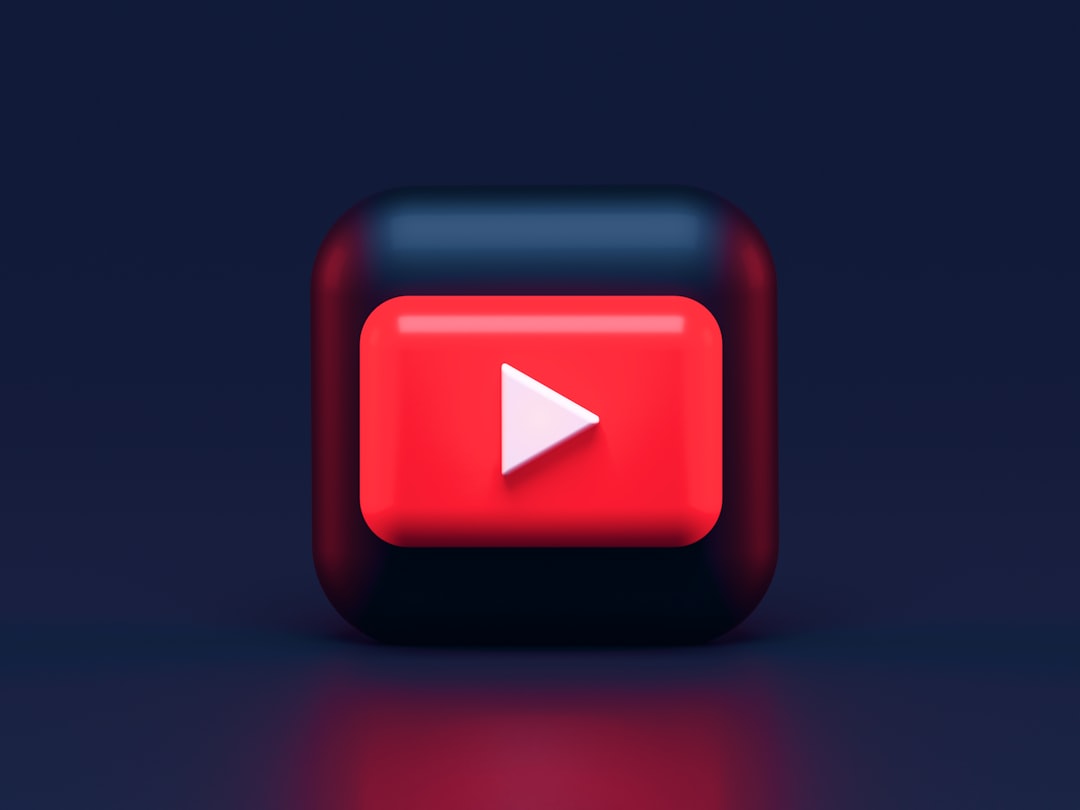









コメント